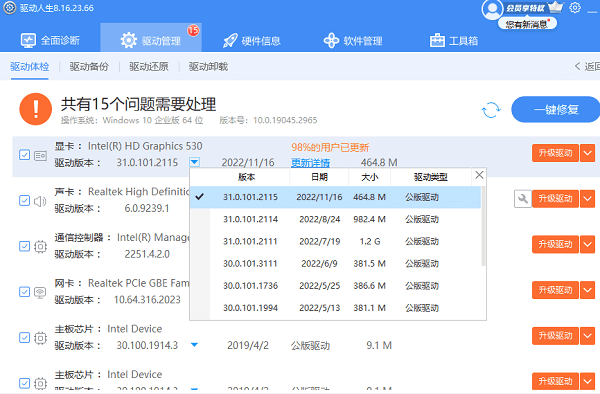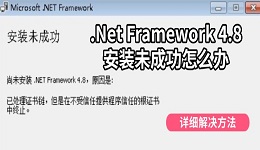电脑运行命令是一种可以让用户直接输入命令来执行一些操作的功能,比如打开程序、查看系统信息、修改注册表等。电脑运行命令可以让用户更快速、更灵活地控制电脑,但也需要一定的专业知识和技巧。本文将介绍电脑运行命令怎么打开和电脑运行命令的一些常用快捷键。

一、电脑运行命令怎么打开
电脑运行命令的打开方式有多种,以下是几种常见的方法:
1、方法一:使用键盘快捷键。在键盘上同时按下Windows键和R键,就可以打开电脑运行命令的窗口。这是最简单和最常用的方法。
2、方法二:使用开始菜单。在电脑的左下角点击开始按钮,然后在搜索框中输入运行,就可以找到电脑运行命令的图标。点击图标就可以打开电脑运行命令的窗口。
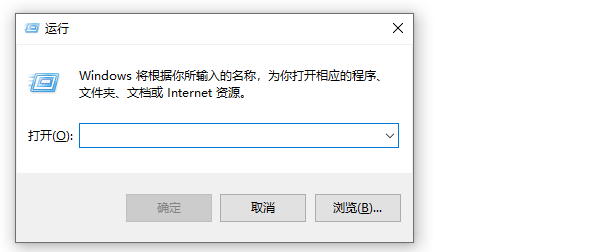
3、方法三:使用任务管理器。在键盘上同时按下Ctrl键、Alt键和Delete键,就可以打开任务管理器的窗口。在任务管理器的菜单栏中点击文件,然后选择新建任务,就可以打开电脑运行命令的窗口。
4、方法四:使用资源管理器。在电脑的桌面上或者任意文件夹中,按下Alt键,就可以显示资源管理器的菜单栏。在菜单栏中点击工具,然后选择运行命令,就可以打开电脑运行命令的窗口。
二、电脑运行命令快捷键介绍
电脑运行命令的快捷键可以让用户更方便地输入和执行命令,以下是一些常用的快捷键:

1、Tab键:可以自动补全命令或者文件名,如果有多个候选项,可以按多次Tab键来切换。
2、上下箭头键:可以在已输入的命令历史中切换,方便重复执行或者修改命令。
3、Ctrl键和C键:可以取消正在执行的命令或者复制选中的文本。
4、Ctrl键和V键:可以粘贴复制的文本。
5、Ctrl键和A键:可以全选窗口中的文本。
6、Ctrl键和F键:可以打开查找窗口,可以搜索窗口中的文本。
以上就是电脑运行命令怎么打开,电脑运行命令快捷键介绍。希望对大家有所帮助。如果遇到网卡、显卡、蓝牙、声卡、打印机等驱动的相关问题都可以下载“驱动人生”进行检测修复,同时驱动人生支持驱动下载、驱动安装、驱动备份等等,可以灵活的安装驱动。

 好评率97%
好评率97%  下载次数:5351982
下载次数:5351982